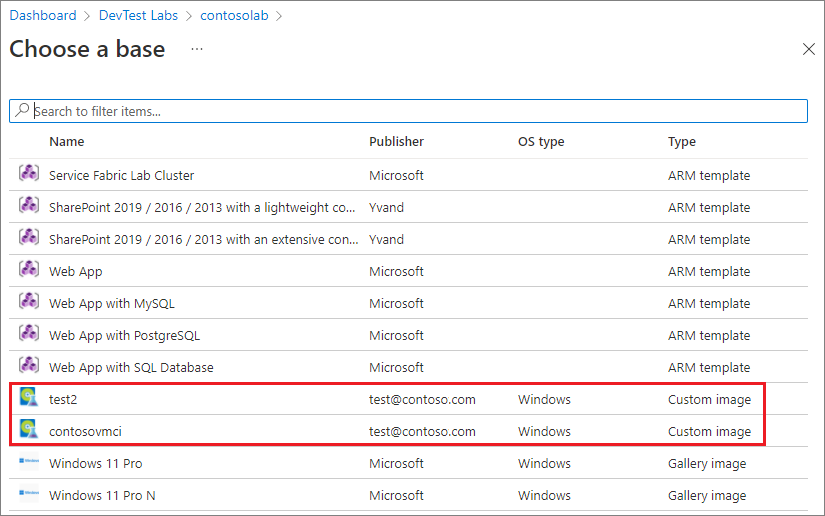Not
Åtkomst till den här sidan kräver auktorisering. Du kan prova att logga in eller ändra kataloger.
Åtkomst till den här sidan kräver auktorisering. Du kan prova att ändra kataloger.
I den här artikeln får du lära dig hur du skapar en anpassad avbildning från en etablerad Azure DevTest Labs virtuell dator (VM).
I Azure DevTest Labs kan du använda anpassade avbildningar för att:
- Skapa en virtuell dator från en VHD-fil som har all programvara som du behöver förinstallerad.
- Skapa virtuella datorer snabbt eftersom du inte behöver installera all nödvändig programvara på måldatorerna.
- Klona en virtuell dator genom att skapa en anpassad avbildning från en virtuell dator och sedan skapa virtuella datorer baserat på avbildningen.
Den anpassade avbildningen innehåller OS-disken och alla datadiskar som är anslutna till den virtuella datorn. Labbanvändare kan använda den anpassade avbildningen för att skapa identiska etablerade virtuella labbdatorer.
Stegvisa instruktioner
Utför följande steg för att skapa en anpassad avbildning från en virtuell labbdator:
I Azure Portal går du till sidan Översikt för labbet och väljer den virtuella dator som ska användas för avbildningen i listan Mina virtuella datorer.
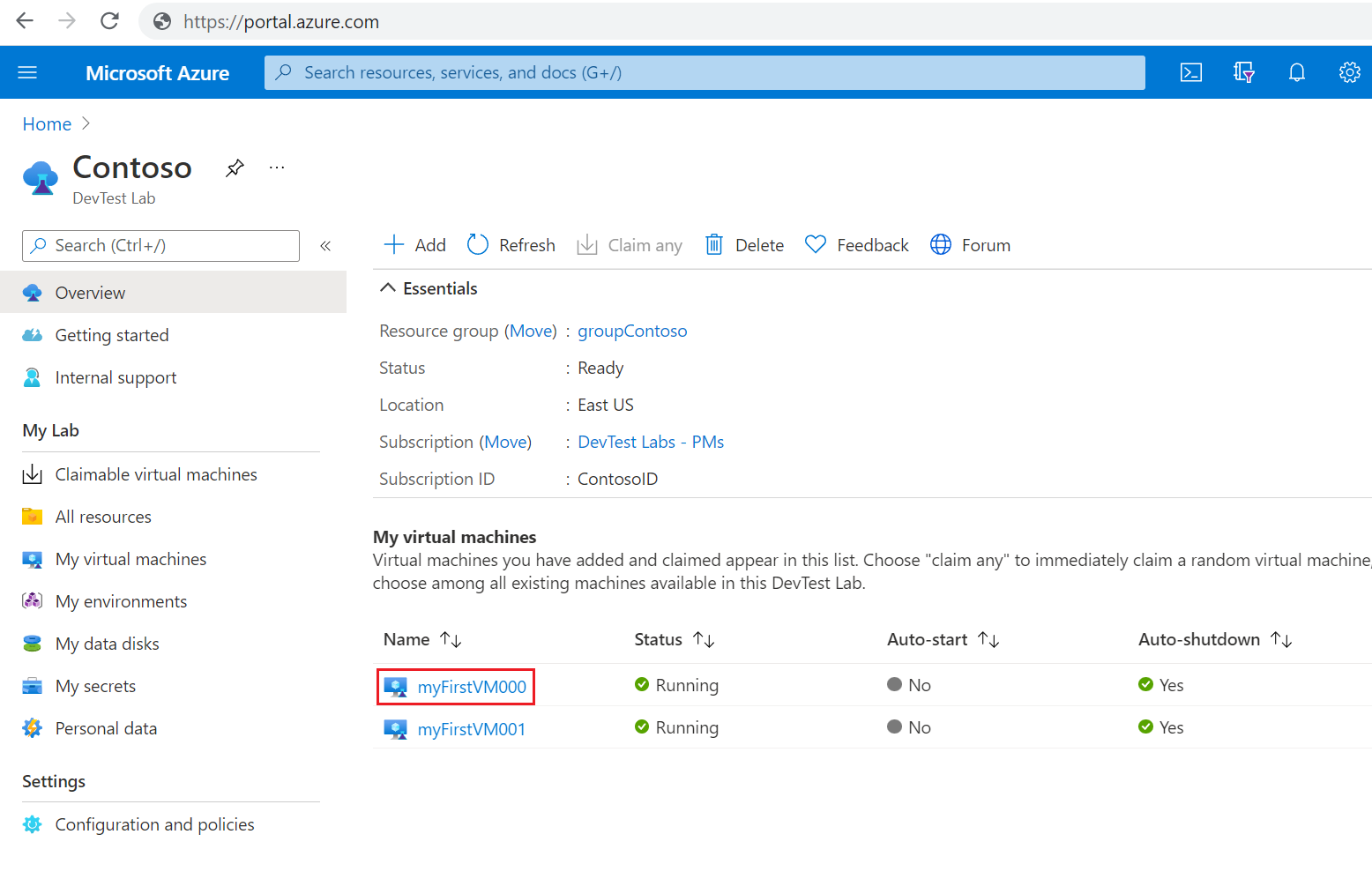
På den virtuella datorns översiktssida väljer du Skapa anpassad avbildning under Åtgärder i det vänstra navigeringsfältet.
På sidan Skapa anpassad avbildning anger du ett Namn och en valfri Beskrivning för den anpassade avbildningen.
Under Bildförberedelse väljer du något av följande alternativ:
- Jag har inte generaliserat den här virtuella datorn om du inte har kört sysprep och inte vill köra sysprep på den virtuella datorn när du skapar den anpassade avbildningen.
- Jag har redan generaliserat den här virtuella datorn om du redan har kört sysprep på den virtuella datorn.
- Generalisera den här virtuella datorn (Kör sysprep) om du inte har kört sysprep och vill att sysprep ska köras på den virtuella datorn när du skapar den anpassade avbildningen.
Välj OK.
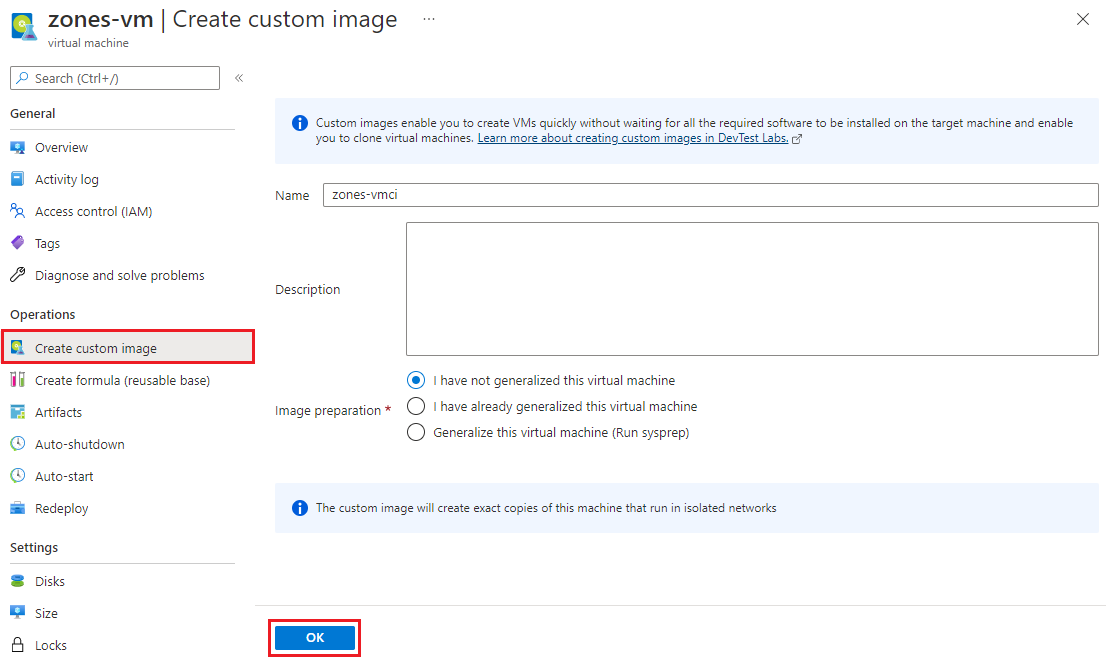
Den anpassade avbildningen skapas och lagras i labbets lagringskonto. Avbildningen är nu tillgänglig i listan över basavbildningar för att skapa en ny virtuell labbdator.